Pagina Inhoudsopgave
Bijgewerkt op Jul 30, 2025
Wanneer u een USB-flashstation naar FAT32 moet formatteren , of zelfs een station naar FAT32 moet herformatteren, kunt u de gratis FAT32-formattertool downloaden om de taak uit te voeren. Bovendien kan de FAT32-formatter ook helpen om NTFS naar FAT32 te converteren .
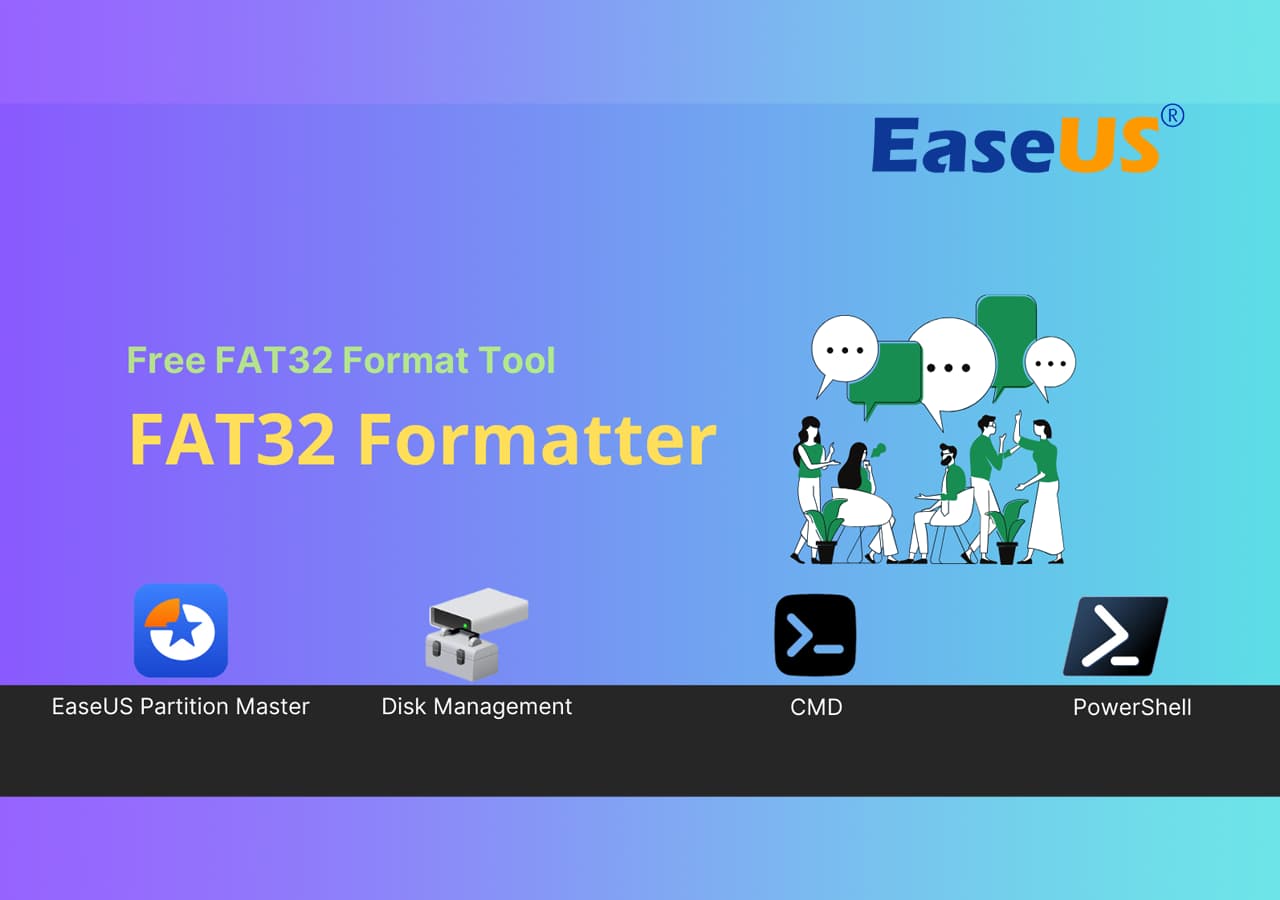
1. Gratis FAT32-formatter - EaseUS Partition Master gratis
EaseUS Partition Master is een alles-in-één interne schijf en externe USB, SD, geheugenstick FAT32 formattering/herformatteringsoplossing in Windows 10/8.1/8/7/XP/Vista. Het probleem met FAT32 dat u niet kunt oplossen in Windows Schijfbeheer, wordt eenvoudig opgelost door EaseUS gratis partitiemanager . Mensen die op zoek zijn naar een krachtige, gebruiksvriendelijke en Windows 10-compatibele schijf- en partitiebeheertool, hebben het gekozen als de beste gratis FAT32-formatter. Gebruik de software om de nieuwe schijf te formatteren als FAT32. Daarnaast kunt u ook NTFS naar FAT32 converteren zonder gegevens te verliezen.
- Waarschuwing
- Voordat u de FAT32-formatter voor Windows 10 downloadt, kunt u beter een back-up maken van alle gegevens op de schijf, omdat de FAT32-formatter alle gegevens wist. Lees dit artikel voor meer informatie over het maken van een back-up van uw pc .
Stap 1. Start EaseUS Partition Master, klik met de rechtermuisknop op de partitie die u wilt formatteren en kies 'Formatteren'.
Stap 2. Voer in het nieuwe venster het partitielabel in, kies het bestandssysteem FAT32/EXT2/EXT3/EXT4 en stel de clustergrootte in volgens uw wensen. Klik vervolgens op 'OK'.
Stap 3. Vervolgens ziet u een waarschuwingsvenster. Klik hierin op 'Ja' om door te gaan.
Stap 4. Klik op de knop '1 taak(en) uitvoeren' in de linkerbovenhoek om de wijzigingen te bekijken en klik vervolgens op 'Toepassen' om de partitie te formatteren naar FAT32/EXT2/EXT3/EXT4.
Hoewel EaseUS Partition Master is geformatteerd als FAT32, kan het ook andere partitiebewerkingen op uw harde schijf uitvoeren, zoals het wijzigen van de grootte/verplaatsen, uitbreiden, verkleinen en zelfs het maken van nieuwe partities op uw apparaat.
2. Windows ingebouwde FAT32-formatteringstool - Schijfbeheer
Zoals ik al zei, wanneer u een USB-station in een Windows-computer steekt, kunt u het station rechtstreeks formatteren naar het FAT32-bestandssysteem met behulp van het ingebouwde Windows-schijfbeheer. Zodra het standaardbestandssysteem van uw station echter niet is gepreformatteerd als FAT32, kunt u het alleen formatteren naar NTFS, het standaardbestandssysteem in Windows. De eerste poging kan dus soms mislukken. Ga in dat geval naar de tweede optie van de FAT32-formattertool.
1. Druk op Windows + X om Schijfbeheer te openen.
2. Selecteer de doelpartitie van uw schijf die u wilt formatteren naar FAT32 en klik op Formatteren in het menu dat verschijnt als u met de rechtermuisknop klikt.

#FAT32 Formatter #Gratis #Windows
- Let op:
- U vraagt zich misschien af: kan een 64GB USB geformatteerd worden naar fat32? Schijfbeheer staat niet toe dat u schijven groter dan 32GB formatteert als fat32. U kunt het ook niet formatteren naar fat32 in Windows Verkenner en Diskpart.
3. Toepasselijke FAT32-formatter - Diskpart
Nu gaan we je een andere fat32-formattool laten zien die beschikbaar is in Windows 10. Deze methode is ingewikkelder dan de andere manieren. Doe het volgende:
Stap 1. Open het zoekvak en voer diskpart in.
Stap 2. Kopieer de volgende opdrachten.
lijst schijf
selecteer schijf *
lijst volume
selecteer volume *
formaat fs=FAT32 snel

Stap 3. Typ vervolgens exit. (U kunt geen schijf groter dan 32 GB formatteren naar FAT32, ga terug naar methode één .)
#FAT32-opmaaktool #Windows #Gratis
4. Een andere ingebouwde FAT32-formatteringstool - PowerShell
Naast Schijfbeheer en Diskpart biedt Windows ook een gratis FAT32-formatteringshulpprogramma: PowerShell.
Stap 1. Druk op de sneltoets Windows + X op uw toetsenbord. Selecteer "Windows PowerShell (Admin)".
Stap 2. Typ de opdrachtregel en druk op Enter.
formaat /FS:FAT32 (stationsletter):
Zoals in de volgende schermafbeelding - formaat /FS:FAT32 o:
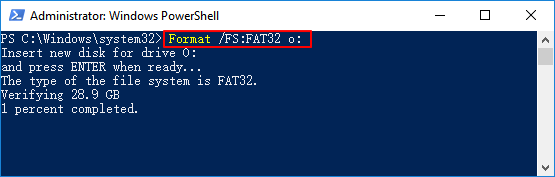
#Gratis FAT32-formatter #Windows #Format-tool
Videohandleiding over het formatteren van FAT32 in Windows 10:

Uitgebreid lezen: Welk formaat heb ik nodig?
Toen ik een Toshiba USB-stick in een Windows 10-computer stopte en "Formatteren" koos, kreeg ik het dialoogvenster zoals hieronder weergegeven. Ik leerde dat mijn Toshiba USB-stick geformatteerd mocht worden naar NTFS, FAT32 (standaard) en exFAT. Veel mensen zouden vragen hebben over hoe ze het juiste bestandssysteem moeten kiezen, en hierna zal ik een uitleg geven.

- NTFS
NTFS werkt met alle versies van Windows, maar is standaard alleen-lezen met Mac OS X. Het wordt vooral gebruikt voor Windows-systeemschijven en andere interne schijven die alleen met Windows worden gebruikt.
- FAT32
FAT32 werkt met alle versies van Windows, Mac OS X en Linux. In de praktijk zijn de meeste USB-drives vooraf geformatteerd met FAT32. En de meeste spelconsoles, zoals PlayStation, vereisen een externe USB-drive met het FAT32-formaat.
FAT32 heeft een limiet dat bestanden groter dan 4 GB niet op een FAT32-schijf kunnen worden opgeslagen. Het ondersteunt een bestandsgrootte van maximaal 4 GB en een maximale partitiegrootte van 8 TB.
- exFAT
exFAT is een ideaal bestandssysteem voor USB-flashstations en andere externe schijven. Het is compatibeler met Windows en Mac OS X dan NTFS en heeft geen bestandsgroottelimiet zoals FAT32. Echter, exFAT is een nieuwer bestandssysteem dat in 2006 werd geïntroduceerd, sommige oudere apparaten ondersteunen dit bestandssysteem mogelijk niet.
Begrijpt u nu het verschil tussen NTFS, FAT32 en exFAT? Hierna kunt u één FAT32-formatteringstool gebruiken om een gewenst bestandssysteem in te stellen op uw opslagstation.
Misschien wilt u meer weten over de FAT32-opmaaktool
1. Hoe formatteer ik gratis een USB naar FAT32?
U kunt USB-formatteringshulpmiddelen zoals EaseUS Partition Master, Windows Schijfbeheer , Diskpart en PowerShell gebruiken om te formatteren naar FAT32.
Stap 1. Download en installeer EaseUS Partition Master.
Stap 2. Klik met de rechtermuisknop op de doelpartitie en selecteer de functie Formatteren.
Stap 3. Volg de instructies en voer de bewerking uit.
2. Waarom kan ik niet formatteren naar FAT32?
Standaard formatteren ingebouwde Windows-hulpprogramma's een USB-station kleiner dan 32 GB naar FAT32. Controleer of de opslagcapaciteit van uw USB-station groter is dan 32 GB.
Hoe kunnen wij u helpen?
Gerelateerde artikelen
-
Samsung SSD Secure Erase - 2 efficiënte manieren met afbeeldingen
![author icon]() Tina/2025/07/30
Tina/2025/07/30 -
Hoe formatteer je een 64 GB USB naar FAT32 in Windows 10/11?
![author icon]() Tina/2025/07/30
Tina/2025/07/30 -
exFAT Converter: Hoe exFAT naar NTFS/FAT/FAT32 converteren
![author icon]() Tina/2025/07/30
Tina/2025/07/30 -
Hoe Windows 10 op de tweede harde schijf te installeren | 2 manieren🔥
![author icon]() Tina/2025/07/30
Tina/2025/07/30
EaseUS Partition Master

Beheer partities en optimaliseer schijven efficiënt
